Tvorba štětce v Photoshop ti otevírá řadu kreativních možností. V tomto tutoriálu ti ukážeme, jak jednoduše vytvořit oblakovou štětce vytvořit, která ti pomůže vytvářet působivé oblohy a další atmosférické efekty. Pojďme na to!
Nejdůležitější poznatky
- Naučíš se, jak v Photoshopu vytvořit oblakovou špičku štětce.
- Použití specifických filtrů a úprav umožňuje realistické výsledky.
- Práce s vrstvami a předvolbami štětců je klíčová pro optimální výsledky.
Návod krok za krokem
Začni tím, že vytvoříš nový dokument. Vyber velikost 500 na 500 pixelů. Tato velikost je ideální pro získání přesné struktury oblaku a zároveň neztrácí detaily. Klikni na „OK“, aby se dokument vytvořil.
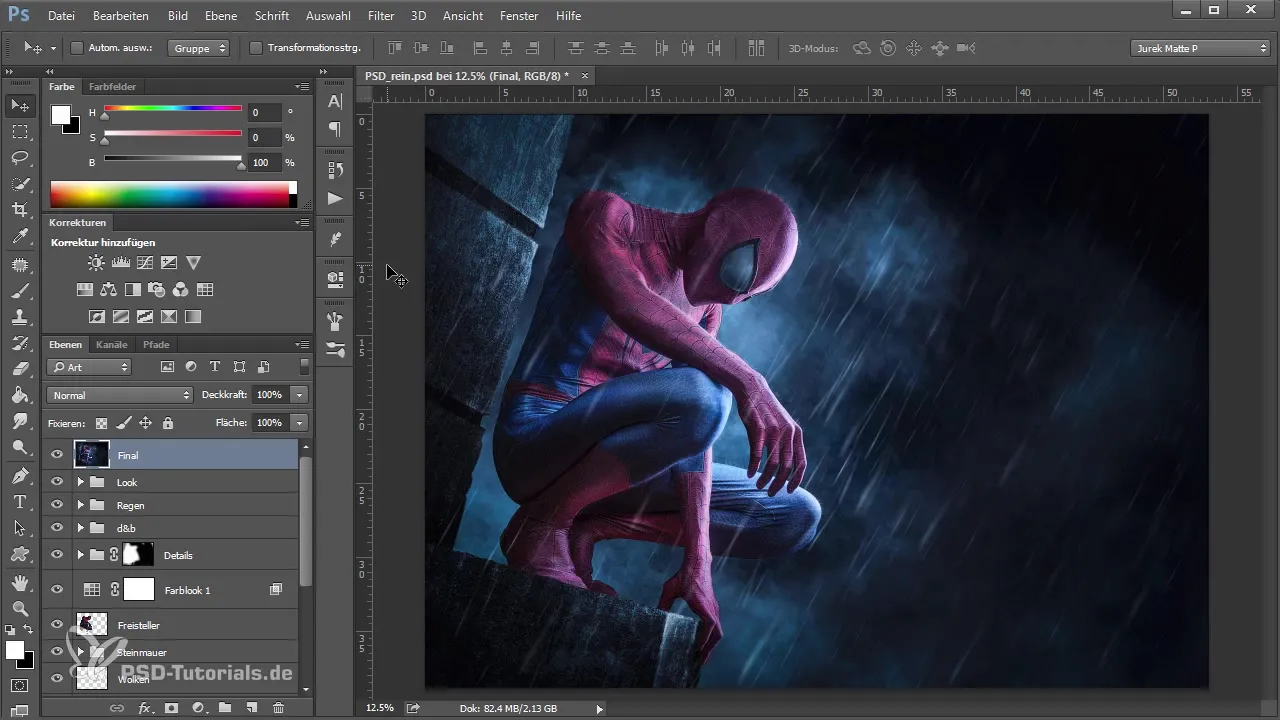
Nyní hledej strukturu podobnou oblakům. K tomu použij renderovací filtr. Jdi na „Filtr“, pak na „Renderovací filtr“ a vyber položku „Oblaky“. Tím získáš mlhovinovou reprezentaci. To však ještě není ideální pro použití jako špička štětce, protože tvar je čtvercový a nevytváří požadovaný efekt.
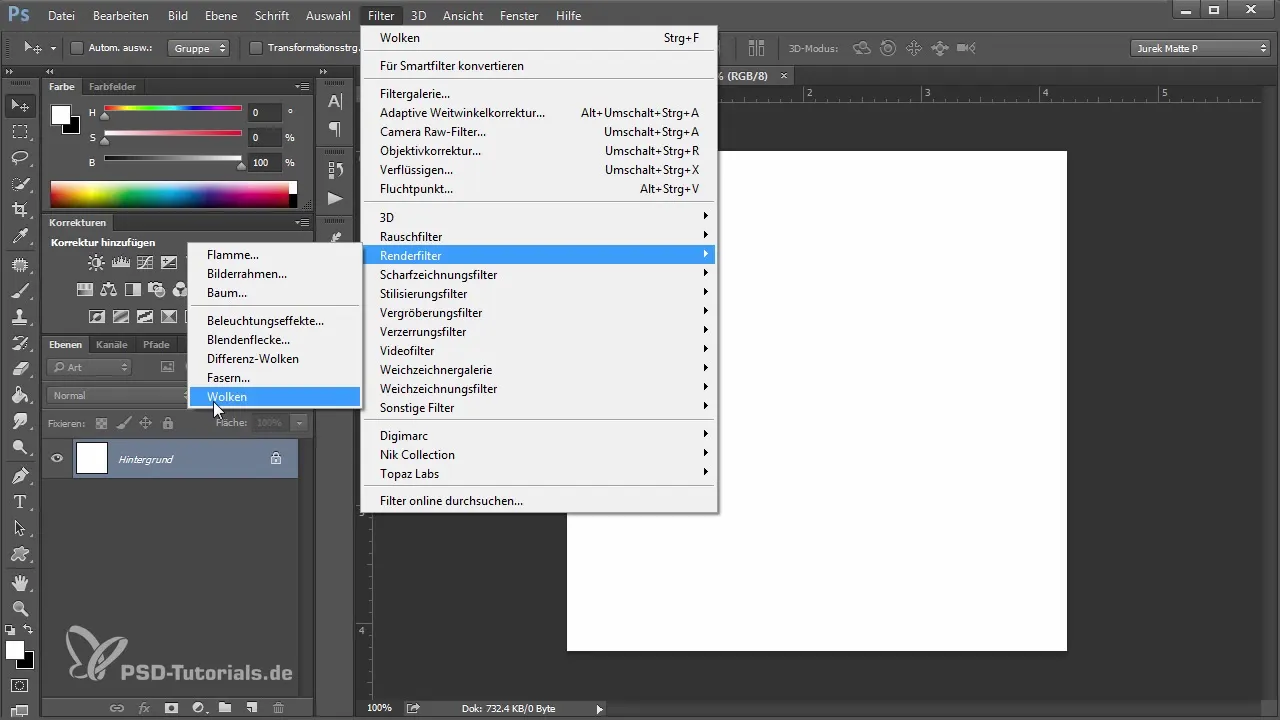
Aby ses strukturu vylepšil, nastav tonální korekci. Zvedni tmavé a střední tóny. Tím se lépe diferenciální struktura oblaků a stává se realistickější. Ulož tyto změny prozatím.
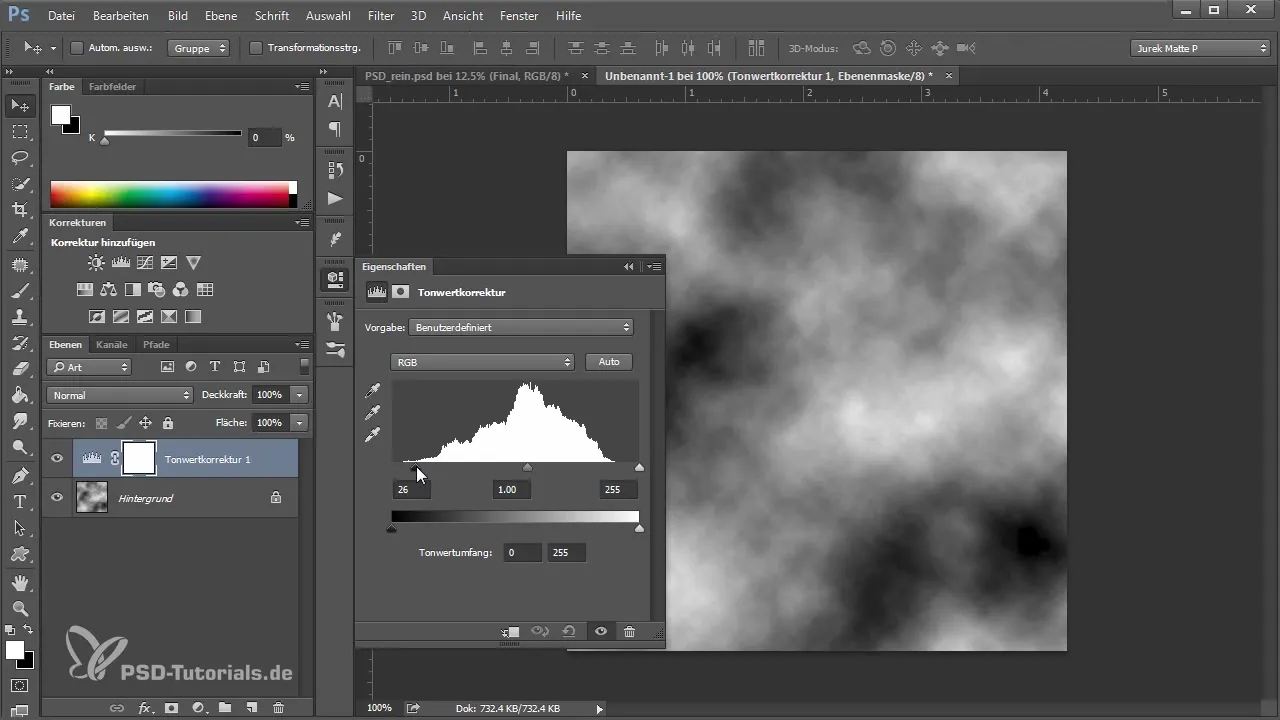
Pokud struktura ještě není dokonalá, máš možnost opakovat renderovací filtr. Použij klávesovou zkratku „Ctrl + F“. Tak Photoshop vygeneruje nový náhodný vzor. Klikni, dokud nevznikne atraktivní struktura oblaku, která splňuje tvé estetické nároky.
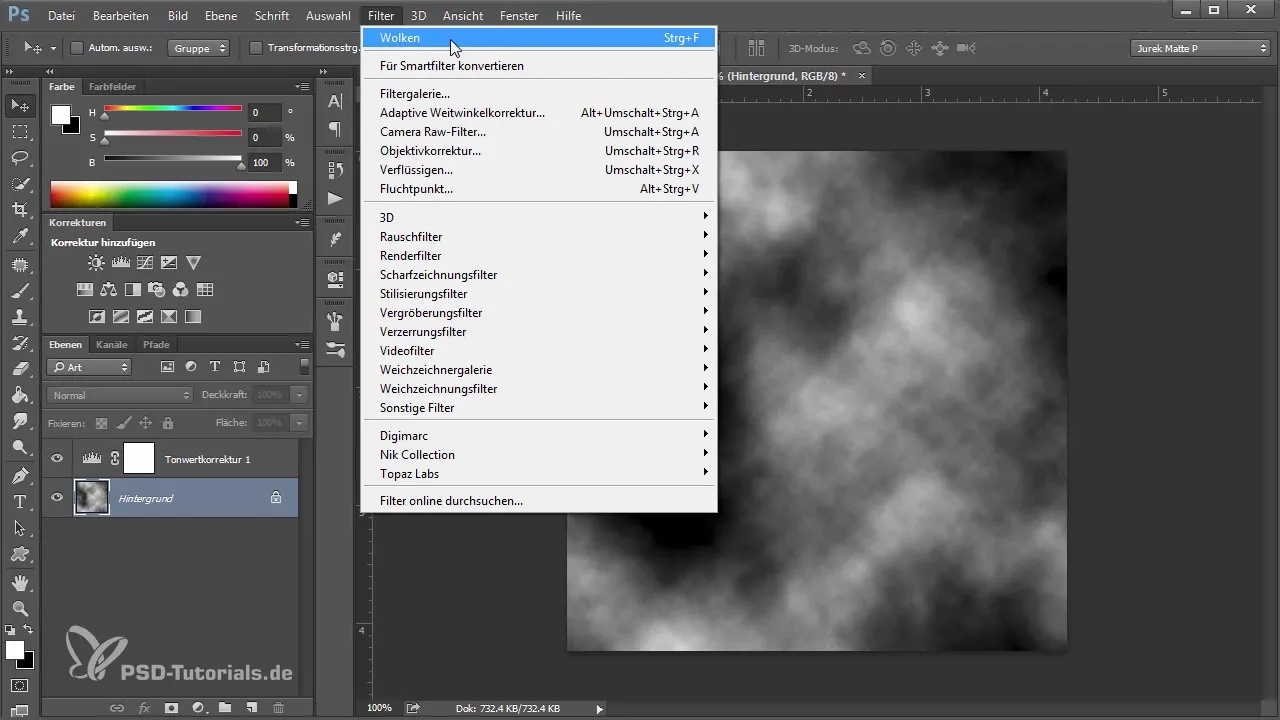
Když najdeš zajímavou strukturu, začni tmavit okraje oblaku jednoduchým kulatým štětcem. Ujisti se, že máš nastavenou neprůhlednost na 100 % pro dosažení rovnoměrně černé na okrajích. To je důležité, aby se předešlo nežádoucím bílým místům.
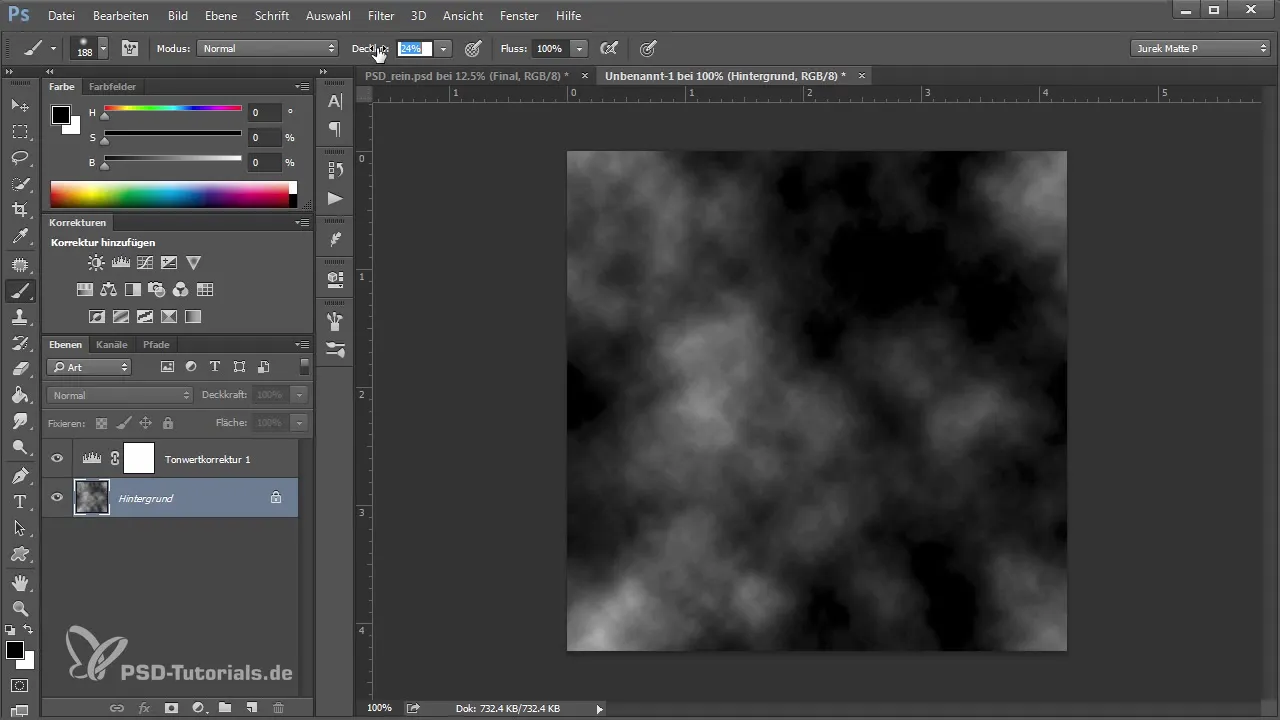
Experimentuj s neprůhledností, abys dále vylepšil strukturu oblaků. Je klíčové, aby okraje neměly bílé skvrny, protože ty mohou v tvé špičce štětce vytvářet nežádoucí efekty. Pracuj tak dlouho, dokud nedosáhneš jasné a strukturované formy oblaku.
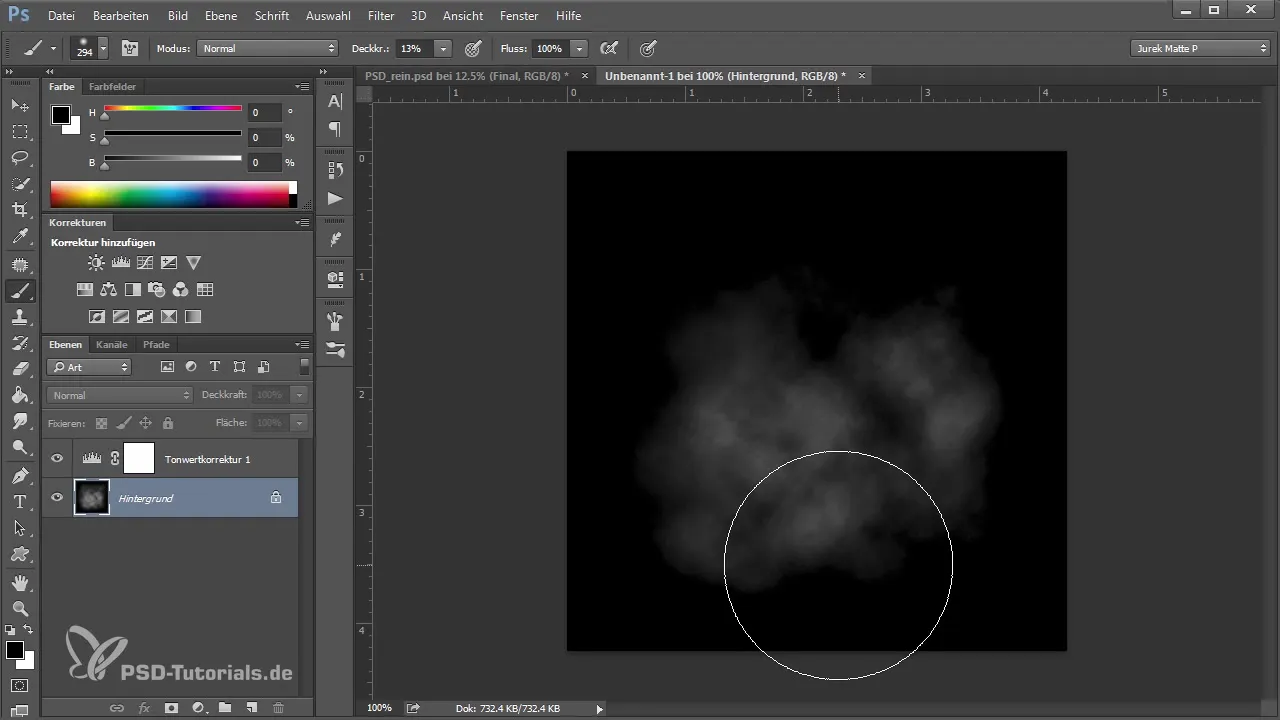
Teď bys měl sloučit obě vrstvy do jedné, aby se ti lépe pracovalo. Pokud je zatím vše v pořádku, přejděte na „Obrázek“ a vyber „Invertovat“, aby se barvy invertovaly. Nyní dostaneš strukturu na bílém pozadí. Tato inverze je nezbytná pro správné uložení oblaku jako špičky štětce.
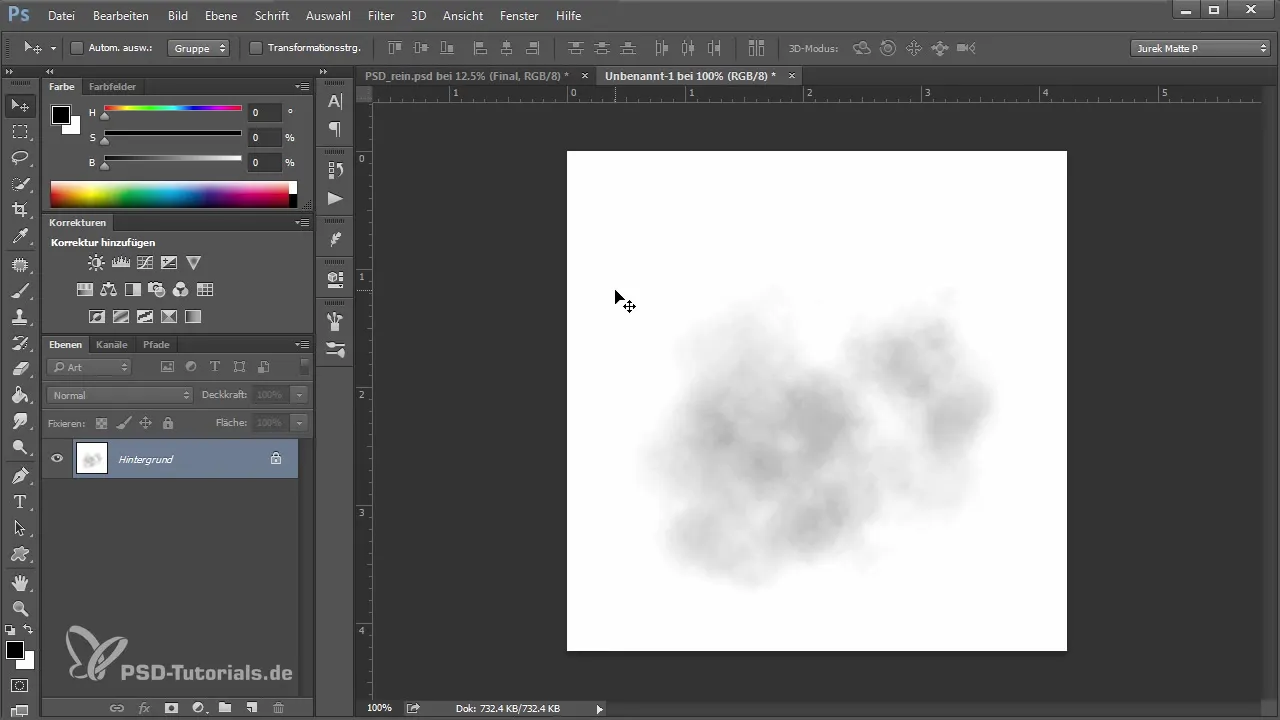
Naviguj na „Úpravy“ a zvol „Vytvořit předvolbu štětce“. Pojmenuj novou špičku štětce „Oblak“ a klikni na „OK“. Teď je tvoje oblková špička štětce uložena.
Aby oblaky při aplikaci vypadaly realisticky, otevři nastavení předvolby štětce. Zde můžeš pracovat s „Vrcholovým úhlem“, abys dosáhl nepravidelného tvaru. Taktéž můžeš upravit „Vrcholovou velikost“ a „Rozptýlení“, aby se vytvořily ještě rozmanitější struktury oblaků.
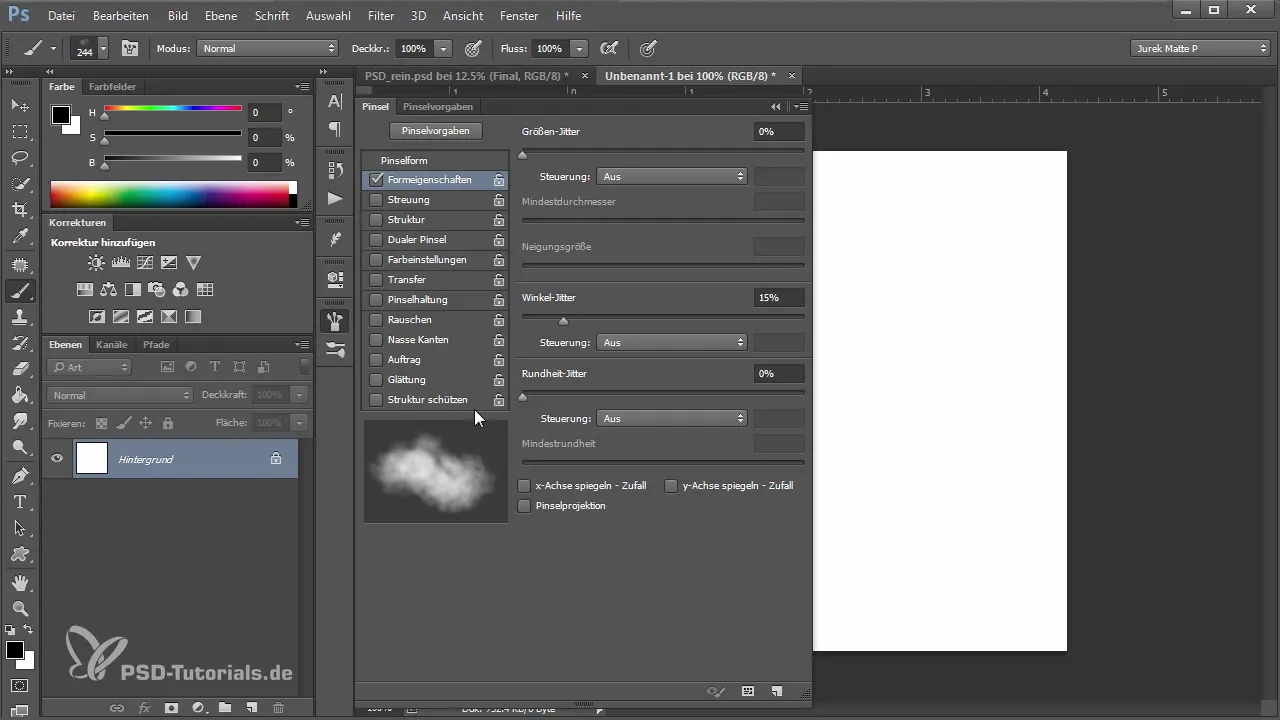
Poté, co jsi si hrál s nastaveními, vytvoř novou vrstvu ve svém obrázku a vyber uloženou oblkovou špičku štětce. Experimentuj s různými hodnotami neprůhlednosti, aby ses pokusil vytvořit jemnou a realistickou strukturu oblaků v obrázku.
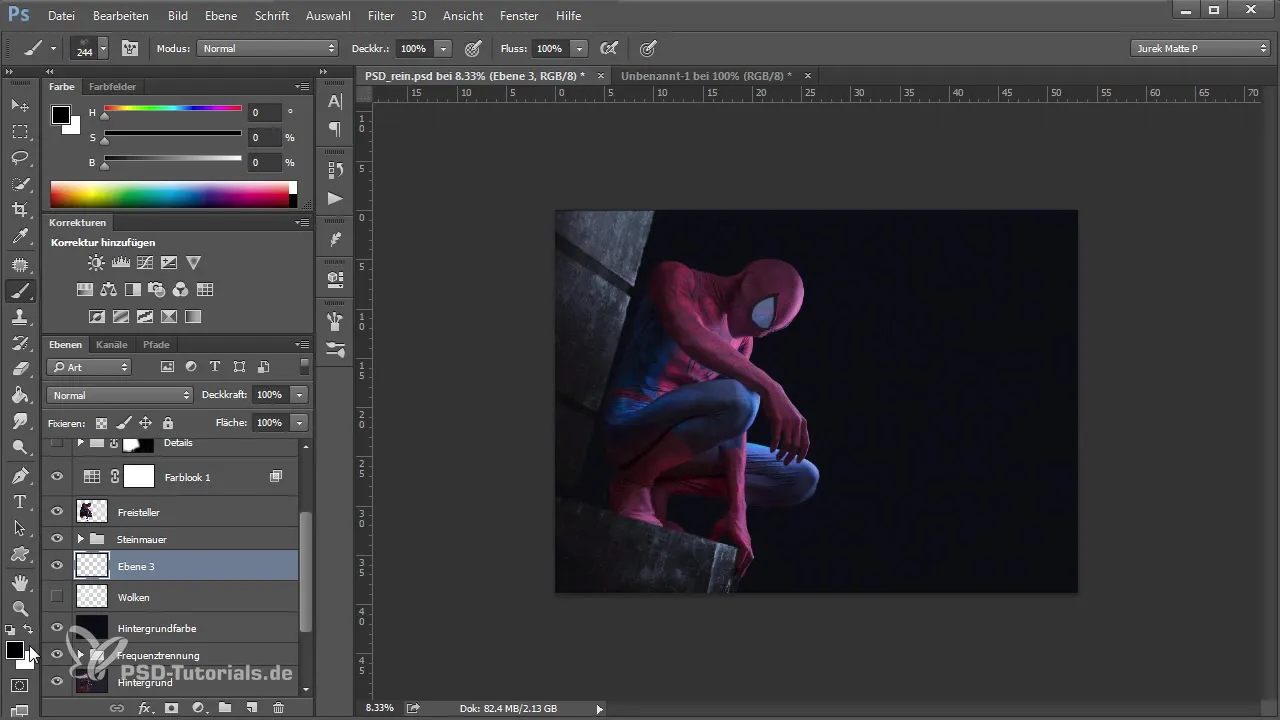
Můžeš také vytvořit více oblakových štětců tak, že vygeneruješ různé varianty a uložíš je pod různými názvy. Tak budeš mít pestrou nabídku oblakových štětců a můžeš variabilně měnit podle potřeby.
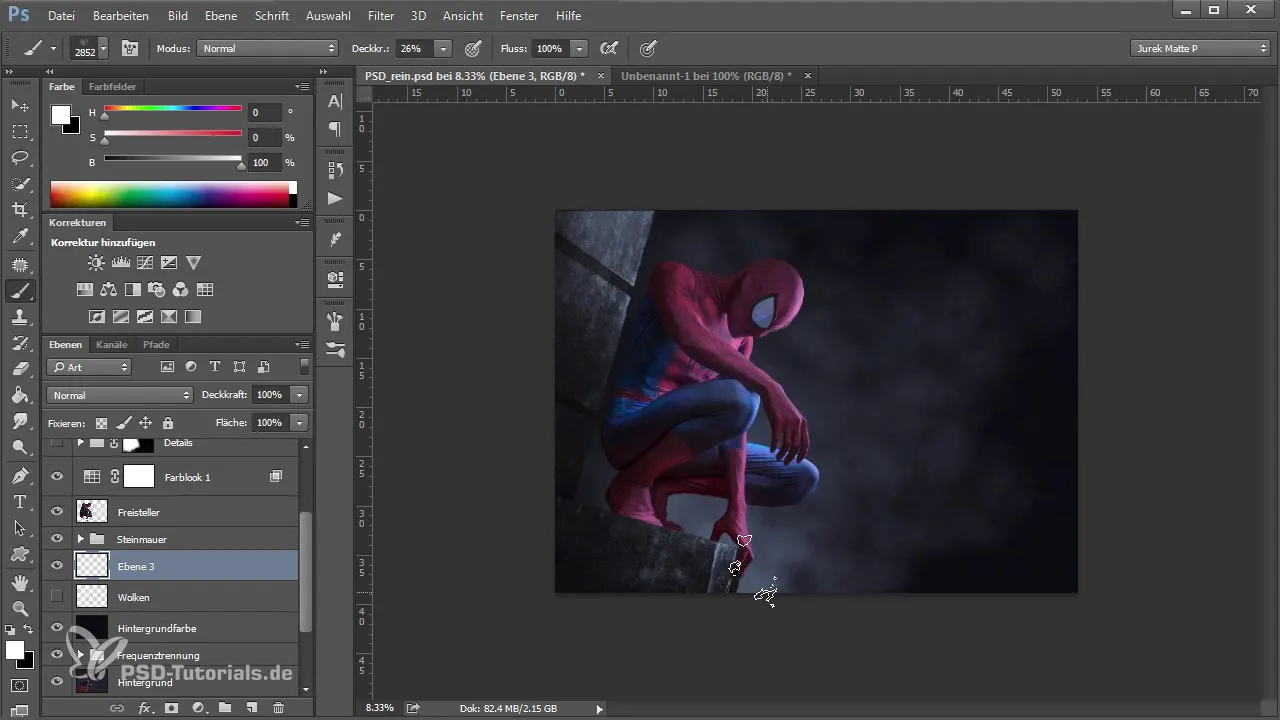
Aby ses oblaky integroval do svého obrázku, můžeš mezi již uloženými špičkami štětců přepínat a tak vytvářet svou krajinu oblaků. Tento proces není jen kreativní, ale je také velmi zábavný!
Shrnutí
Teď jsi se naučil, jak si vytvořit vlastní oblakový štětec v Photoshopu. S těmi správnými nástroji a technikami je snadné integrovat působivé struktury oblaků do tvých projektů. Rádo experimentuj s různými možnostmi, které ti Photoshop nabízí, aby sis vyvinul svůj osobní styl.
Často kladené otázky
Jak vytvořím štětec v Photoshopu?Štětec vytvoříš v Photoshopu tím, že vygeneruješ nebo upravíš obrázek a poté vybereš pod „Úpravy“ možnost „Vytvořit předvolbu štětce“.
Mohou být stávající štětce upraveny?Ano, můžeš štětec upravit a jeho vlastnosti přizpůsobit v nastavení předvolby štětce.
Kde najdu filtry v Photoshopu?Filtry najdeš v horní menu pod „Filtr“. Tam můžeš vybrat různé filtry, jako je renderovací filtr.
Jakou velikost by měl mít můj nový dokument pro štětec?Velikost 500 na 500 pixelů je dobrá pro vytvoření detailní struktury, aniž by byla soubor příliš velký nebo nešikovný.
Je možné stáhnout štětce z internetu?Ano, existuje mnoho webových stránek, на kterých si můžeš stáhnout zdarma nebo placené štětce pro Photoshop.


